Mēs un mūsu partneri izmantojam sīkfailus, lai saglabātu un/vai piekļūtu informācijai ierīcē. Mēs un mūsu partneri izmantojam datus personalizētām reklāmām un saturam, reklāmu un satura mērīšanai, auditorijas ieskatiem un produktu izstrādei. Apstrādājamo datu piemērs var būt unikāls identifikators, kas saglabāts sīkfailā. Daži no mūsu partneriem var apstrādāt jūsu datus kā daļu no savām likumīgajām biznesa interesēm, neprasot piekrišanu. Lai skatītu mērķus, par kuriem viņi uzskata, ka viņiem ir likumīgas intereses, vai iebilstu pret šo datu apstrādi, izmantojiet tālāk norādīto pakalpojumu sniedzēju saraksta saiti. Iesniegtā piekrišana tiks izmantota tikai datu apstrādei, kas iegūta no šīs tīmekļa vietnes. Ja vēlaties jebkurā laikā mainīt savus iestatījumus vai atsaukt piekrišanu, saite uz to ir mūsu privātuma politikā, kas pieejama mūsu mājaslapā.
Ko dara Apple Watch pogas? Noklikšķiniet, veiciet dubultklikšķi un turiet.

Attēls: Apple/D. Grifins Džounss/Maka kults
Ko dara Apple Watch pogas? Apple Watch ir daudz aizņēmies no iPhone, taču lielākā atšķirība starp abām ierīcēm ir saistīta ar papildu pogām. Viņi veic dažādas darbības neatkarīgi no tā, vai noklikšķināt, veiciet dubultklikšķi vai turat nospiestu.
Operētājsistēmā watchOS 10 Apple mainīja daudzas no šīm funkcijām. Programmatūras atjauninājums pievienoja jaunu logrīku skatu, sānu pogai piešķīra vadības centru un mainīja dubultklikšķi uz skalas. (Vecākām ierīcēm skatiet mūsu rakstu par Apple Watch pogu darbību operētājsistēmā watchOS 9.)
Šeit ir ceļvedis par Apple Watch pogām.
Ko dara Apple Watch pogas?
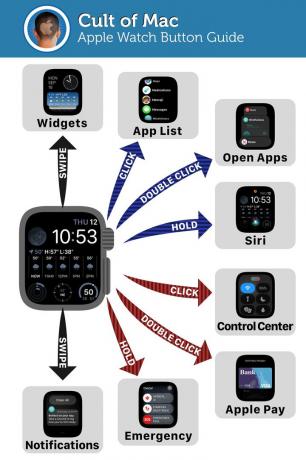
Attēls: D. Grifins Džounss/Maka kults
Lūk, ko dara Apple Watch pogas.
- Digital Crown (ciparnīca sānos):
- Spin Digital Crown, lai ritinātu uz augšu un uz leju.
- Klikšķis Digital Crown, lai skatītu Apple Watch lietotņu sarakstu. Noklikšķinot uz tā vēlreiz, jūs atgriezīsities pulksteņa ciparnīcā.
- Dubultklikšķi Digital Crown, lai skatītu nesen izmantotās, atvērtās lietotnes.
- Turiet uz leju, lai ieslēgtu Siri. Ja atklājat, ka to nejauši aktivizējat ar plaukstas locītavu, varat to izslēgt no sava iPhone tālruņa Skatīties lietotne > Siri > Nospiediet Digital Crown.
- Sānu poga:
- Klikšķis sānu pogu, lai atvērtu vadības centru.
- Dubultklikšķi sānu pogu, lai aktivizētu Apple Pay.
- Turiet sānu pogu, lai izslēgtu pulksteni, parādītu savu medicīnisko ID, izsekotu savu atrašanās vietu pārgājienā vai izsauktu neatliekamās palīdzības dienestus.
- No pulksteņa ciparnīcas:
- Pavelciet uz augšu lai redzētu savus logrīkus. Šeit redzēsiet darbības taimerus, Maps norādes un atskaņoto mūziku/podcast apraides. Varat pielāgot tālāk esošos logrīkus, lai varētu ātri piekļūt laikapstākļiem, ziņām utt.
- Velciet uz leju lai redzētu paziņojumus.
Ko dara Apple Watch Ultra pogas?

Attēls: D. Grifins Džounss/Maka kults
Lūk, ko dara Apple Watch Ultra pogas.
- Darbības poga:
- Klikšķis pogu Darbība, lai veiktu vienu no vairākām iestatītajām darbībām. Ieslēdziet lukturīti, sāciet treniņu, iestatiet pārgājiena ceļa punktu, iedarbiniet hronometru, palaidiet saīsni un veiciet citas darbības. Iestatiet to no Iestatījumi (jūsu Apple Watch) > Darbības poga > Darbība.
- Turiet pogu Darbība, lai atskaņotu skaļu sirēnas troksni. Ja apmaldāties vai esat ievainots un esat pārāk noguris, lai kliegtu pēc palīdzības, tas var brīdināt apkārtējos, kur atrodaties. Ja nevēlaties to nejauši izslēgt, dodieties uz Iestatījumi (jūsu Apple Watch) > Darbības poga > Sirēna lai to izslēgtu.
- Digital Crown (ciparnīca sānos):
- Spin Digital Crown, lai ritinātu uz augšu un uz leju.
- Klikšķis Digital Crown, lai skatītu Apple Watch lietotņu sarakstu. Noklikšķinot uz tā vēlreiz, jūs atgriezīsities pulksteņa ciparnīcā.
- Dubultklikšķi Digital Crown, lai skatītu nesen izmantotās, atvērtās lietotnes.
- Turiet uz leju, lai ieslēgtu Siri. Ja atklājat, ka to nejauši aktivizējat ar plaukstas locītavu, varat to izslēgt no sava iPhone tālruņa Skatīties lietotne > Siri > Nospiediet Digital Crown.
- Sānu poga:
- Klikšķis sānu pogu, lai atvērtu vadības centru.
- Dubultklikšķi sānu pogu, lai aktivizētu Apple Pay.
- Turiet sānu pogu, lai izslēgtu pulksteni, parādītu savu medicīnisko ID, izsekotu savu atrašanās vietu pārgājienā vai izsauktu neatliekamās palīdzības dienestus.
- No pulksteņa ciparnīcas:
- Pavelciet uz augšu lai redzētu savus logrīkus. Šeit redzēsiet darbības taimerus, Maps norādes un atskaņoto mūziku/podcast apraides. Varat pielāgot tālāk esošos logrīkus, lai varētu ātri piekļūt laikapstākļiem, ziņām utt.
- Velciet uz leju lai redzētu paziņojumus.

